نحوه رفع کد خطای Windows Update 8020002E
Windows Update یک سرویس بسیار مفید ارائه شده توسط مایکروسافت(Microsoft) است که بهروزرسانیهای امنیتی ویندوز(Windows) را دانلود و نصب میکند. با این حال، گاهی اوقات می تواند یک مشکل حیاتی ایجاد کند، و یکی از آنها کد خطای Windows Update 8020002E است.
این مشکل معمولاً هنگام تلاش برای نصب بهروزرسانی امنیتی با استفاده از ویژگی Windows Update رخ میدهد . این نشان می دهد که برخی از اجزای مهم مورد نیاز برای فرآیند به روز رسانی در دستگاه گم شده یا خراب شده است.
در این راهنما، ما با چند ترفند سریع و آسان آمده ایم که احتمالاً به شما کمک می کند تا از این آشفتگی خلاص شوید. بنابراین، بیایید شروع کنیم.
کد خطای Windows Update 8020002E
برای رفع کد خطای بهروزرسانی 8020002E(Update Error Code 8020002E) ، پیشنهادات زیر را دنبال کنید:
- عیب یاب Windows Update را اجرا کنید
- پوشه های SoftwareDistribution را پاک کنید
- ابزار System File Checker(Run System File Checker) و DISM را اجرا کنید
- کامپوننت Windows Update را بازنشانی کنید
- به روز رسانی(Update) را در حالت بوت تمیز(Clean Boot State) نصب کنید .
اجازه دهید آنها را با جزئیات ببینیم:
1] عیب یاب Windows Update را اجرا کنید(Run Windows Update)
گاهی اوقات خطای آپدیت به طور موقت رخ می دهد و تنها با اجرای عیب یاب Windows Update می توان آن را برطرف کرد.(Windows Update)
برای انجام این کار، تنظیمات ویندوز(Windows Settings) را با استفاده از میانبر صفحه کلید Win+Iپس از(Thereupon) آن، به Update and Security بروید و سپس تب Troubleshoot را انتخاب کنید. به صفحه(Move) سمت راست بروید، Windows Update را انتخاب کنید و سپس دکمه Run the troubleshooter را(Run the troubleshooter ) بزنید.
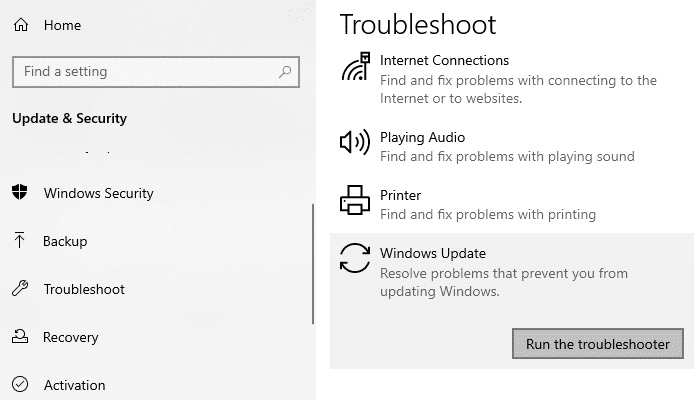
علاوه بر این، میتوانید عیبیاب آنلاین مایکروسافت را(Microsoft’s online troubleshooter) نیز امتحان کنید و بررسی کنید که آیا به شما کمک میکند تا از شر این مشکل خلاص شوید.
2] پوشه های SoftwareDistribution را (SoftwareDistribution)پاک(Clear) کنید
پوشه SoftwareDistribution(SoftwareDistribution folder) را پاک کنید و ببینید آیا این پوشه برای شما کار می کند یا خیر. با این حال، اگر همان مشکل همچنان وجود دارد، به روش بالقوه بعدی بروید.
3] System File Checker(Run System File Checker) و ابزار DISM را اجرا کنید(DISM)
یکی دیگر از مقصرهای احتمالی پشت این مشکل ممکن است خرابی فایل سیستم باشد. (System)در این صورت، باید فایل های محافظت شده ویندوز(Windows) را اسکن کرده و فایل های سیستم معیوب را جایگزین کنید.
برای انجام این کار، خط فرمان elevated را باز(open an elevated command prompt) کنید و کد زیر را تایپ کنید:
sfc /scannow
اکنون کلید Enter را فشار دهید تا فرآیند اسکن SFC آغاز شود.(SFC)

پس از تکمیل، دستگاه خود را مجددا راه اندازی کنید و سپس ابزار خط فرمان DISM را اجرا کنید. (DISM)هر گونه خرابی تصویر سیستم را برطرف می کند و خود Windows Component Store را تعمیر می کند.
برای اجرای ابزار DISM ، دوباره خط فرمان را به عنوان مدیر باز کنید.
در پنجره خط فرمان، کدهای زیر را تایپ کنید و بعد از هر دستور اینتر را بزنید.
Dism.exe /online /cleanup-image /scanhealth Dism.exe /online /cleanup-image /restorehealth
پس از تکمیل مراحل، دستگاه خود را مجددا راه اندازی کنید. فایل ها را آپدیت می کند و احتمالا مشکل را برطرف می کند.
4] کامپوننت Windows Update را بازنشانی کنید
حتی پس از اعمال روش های بالا، اگر مشکل همچنان ادامه دارد، احتمالاً به دلیل نوعی باگ به روز رسانی ویندوز رخ داده است. (Windows)در این صورت، باید تمام اجزای Windows Update(reset all Windows Update components) مربوط به این فرآیند به روز رسانی را ریست کنید.
پس از انجام این کار، دستگاه ویندوز(Windows) خود را مجددا راه اندازی کنید و بررسی کنید که آیا مشکل را حل می کند یا خیر.
5] به روز رسانی(Update) را در حالت بوت پاک نصب کنید(Clean Boot State)
اگر هیچ چیزی کار نمی کند، می توانید سعی کنید به روز رسانی(Update) را در Clean Boot State نصب کنید و ببینید که آیا کار می کند یا خیر.
اگر این راهنما به شما در حل مشکل کمک کرده است، به ما اطلاع دهید.(Let us know if this guide helped you solve the issue.)
پست مرتبط: (Related post:) رفع خطای Windows Update 0x8024000B.
Related posts
چگونه به رفع Windows Update Error Code 0x80070012
چگونه به Fix Windows Update Error Code 80244010
Windows Update با Error Code 0x8024004a نصب نشد
Fix Windows Update Error Code 0x800700c1
چگونه به رفع Windows Update Error Code 0x8024402c
Update error 80072EFE ویندوز بر روی ویندوز 10
ویندوز Update Error 0X800B0101، Installer با خطا مواجه شد
Fix Windows Update Error Code 8024a112
Fix Windows Update Error C8000266؟
Fix Windows Update Error 0x800F0922
Fix ویندوز 10 Update Error 0x800705B3
Fix Windows Update Error 0x800F0825
Fix Windows Server Update Services Error Code 0x80072EE6
Fix ویندوز 10 Update Error 0x800703F1
Fix Windows Update Error 0x8024a000 در ویندوز 10
Windows Update نصب نشد - Error 0x80070643
Fix Windows Update Error 0x8007065e؛ Feature Update نصب نشد
Fix ویندوز 10 Update Error 0xc1900104 هنگام نصب Feature Update
چگونه به Fix Windows 10 Update Error 0x8007042B
ویندوز 10 Feature Update موفق به نصب Error 0x8007371b
